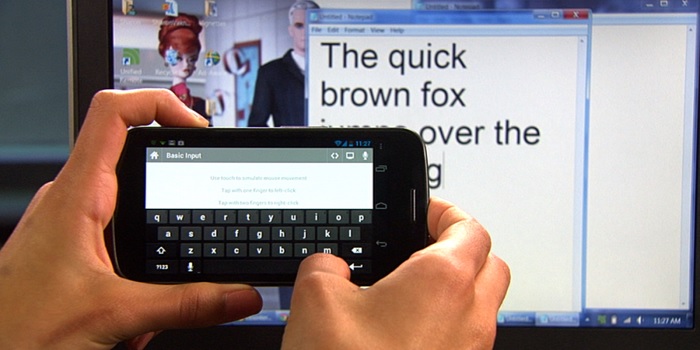
¿Se dañó el teclado de tu ordenador y no te gusta usar el teclado en pantalla? ¿Quieres controlar tu ordenador Windows de forma remota con tu Android? Pues aquí tenemos la solución fácil que necesitas para tus problemas. Enseguida te explicamos cómo usar un dispositivo Android como teclado inalámbrico para un PC con Windows.
Remote Mouse: una app para controlar remotamente tu PC
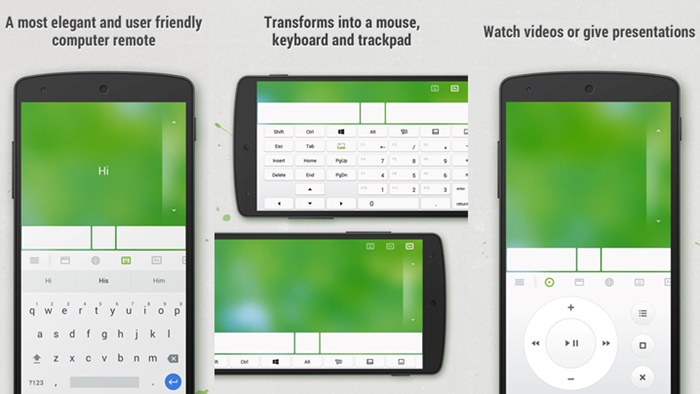
A diferencia de lo que indica su nombre, esta aplicación convierte tu dispositivo Android en un teclado para controlar tu ordenador Windows 10. Por supuesto, Remote Mouse también permite que uses tu Android como ratón (touchpad, mejor dicho) y ofrece distintas opciones para controlar la reproducción multimedia en Windows 10 de forma inalámbrica.
Para usar esta app solo necesitas instalarla tanto en tu Android como en tu ordenador. Puedes descargarla directamente desde la Play Store en tu Android y en tu PC puedes descargarla haciendo clic aquí. Una vez que la instales en ambos dispositivos, sigue el tutorial presentado a continuación para empezar a usarla.
Cómo convertir un Android en un teclado para Windows

- Conecta los dos dispositivos (PC y Android) a la misma red WiFi.
- Abre el programa Remote Mouse en tu ordenador.
- Entra en la app Remote Mouse en tu dispositivo Android y selecciona tu PC en la lista mostrada.
- De inmediato la aplicación comenzará a funcionar. Toca el botón de teclado ubicado en la barra horizontal de opciones de la app para comenzar a escribir.
- También puedes usar el teclado alternativo, pulsando los botones Fn y Ctrl.
Así de fácil ya podrás empezar a escribir en Windows desde la comodidad del teclado de tu Android.

Si te gustó esta aplicación para controlar tu PC, no te pierdas las mostradas en el siguiente enlace: controla tu PC desde Android en apenas unos minutos con estas apps. Pero en caso de que quieras lo contrario (controlar Android desde PC), entonces te recomendamos visitar el siguiente enlace: Vysor, la extensión de Chrome para controlar Android desde PC.
















